一、首先进入计算机,然后进入电脑硬盘,进入任意一个文件夹,然后再点击顶部菜单上的“查看”,如下图:
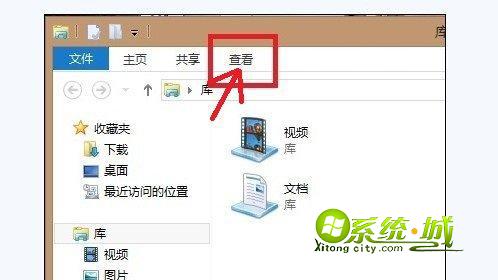
进入任意文件夹-然后点击“查看”
二、进入到文件夹“查看”选项,我们会发现Win8系统文件夹选项设置基本都在这里,并且设置显示文件夹选项还隐藏在最右侧的“选项”里边,如下图,我们再点击“选项”:
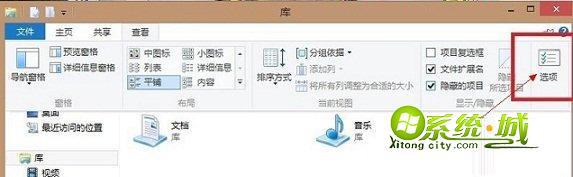
三、在点击“选项”后我们即可看到我们熟悉的“文件夹选项”设置对话框了,我们要显示隐藏文件,只需要将“隐藏受保护的系统文件”前面的勾去掉,然后再选中“显示隐藏的文件、文件夹和驱动器”即可,最后点击底部的“确定”完成设置即可。
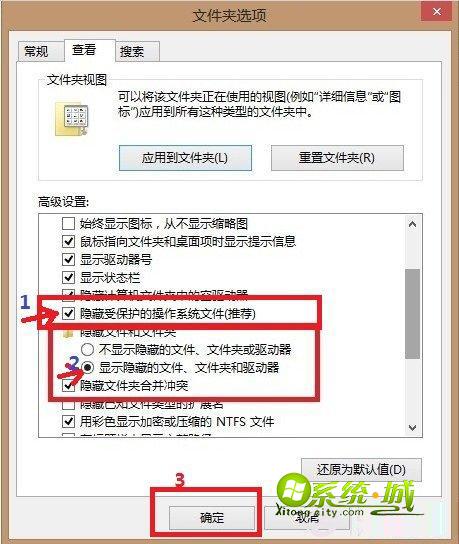
经过上面的设置,我们就可以实现显示Win8系统的隐藏文件了。作为windows 8系统的新用户,赶紧来学习下吧!
相关文章:win7隐藏文件夹的打开技巧


 当前位置:
当前位置: